ワイヤレスイヤホンの中でも人気が高いのはAirPods。定期的にファームウェアがアップデートされ、不具合の解消や新機能の追加などが行われています。
ところで、ファームウェアってどうやったらアップデートできるのかわからないという人がいるかもしれません。そこでどのようにアップデートされているかを覚えておきましょう。
ファームウェアは自動でアップデートされる
結論から言うと、AirPodsのファームウェアは特定の状態にしておけば自動的にアップデートされます。
逆に手動でアップデートする方法はありません。
つまり、アップデートが行われる状態にしておけば、自動的にアップデートされる仕組みです。
その状態というのは次のとおり。
- AirPods をケースに入れ、フタを閉じて充電中
- Wi-Fi に接続されている iPhone、iPad、または Mac の Bluetooth の通信範囲内にAirPodsがある
以上です。なので、AirPodsを充電していて近くにiPhoneなどが置いてあれば、勝手にアップデートされるということですね。
ただし、最新のファームウェアがリリースされても、すぐにアップデートされないことがあります。
アップデートは順次配信されているためタイムラグがあるのです。時間が経てば必ずアップデートされるので、気長に待ちましょう。
(手動でアップデートする方法が用意されれば解決されるのですが、今のところその予兆はありません)
ちなみに最新のファームウェアのバージョンは、↓のアップルのサイトに掲載されています。このページの下の方にある「最新のファームウェアバージョン」をチェックしましょう。
ただし、日本語サイトは最新のファームウェアが配信されてから数日後に更新がされるようです。そのため、アメリカのサポートサイトの方が情報が速い場合があります(しっかりしろよアップル)。
あと、ニュースサイトの方が速いケースも結構あるので、ニュースサイトをこまめにチェックするのもいいでしょう。
現在のファームウェアがどのバージョンか調べるには
さて、自分が使っているAirPodsのファームウェアバージョンがいくつなのかわからないと言うこともあるでしょう。この場合は、iPhoneやiPad、Macですぐに調べられます。
iPhone/iPadで調べる
iPhoneの画面で説明しますが、iPadでも手順は一緒です。
まず、AirPodsをiPhoneまたはiPadに接続します。次に設定アプリを開いて、「Bluetooth」をタップ。
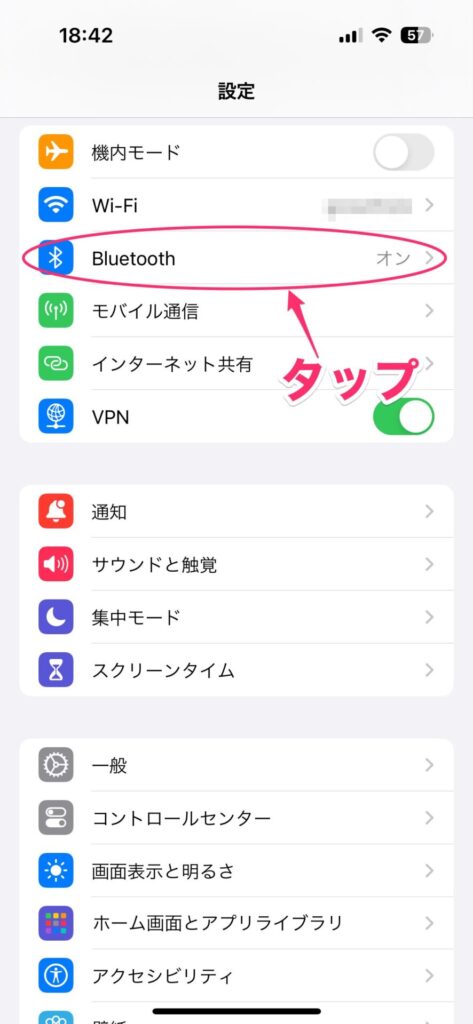
一覧の中から自分のAirPodsを探し、右側の「i」をタップ。
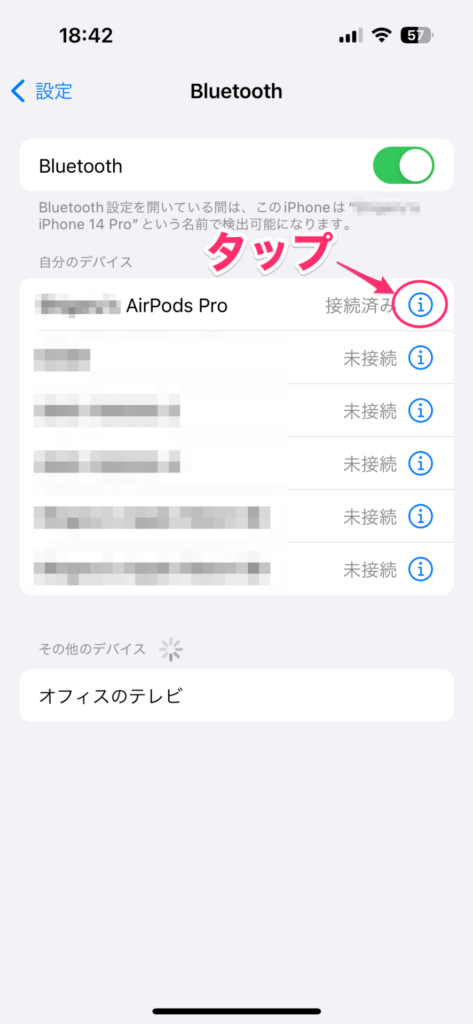
AirPodsの設定画面が表示されるので、画面下部にある「バージョン」をチェック。これが現在のファームウェアバージョンです。
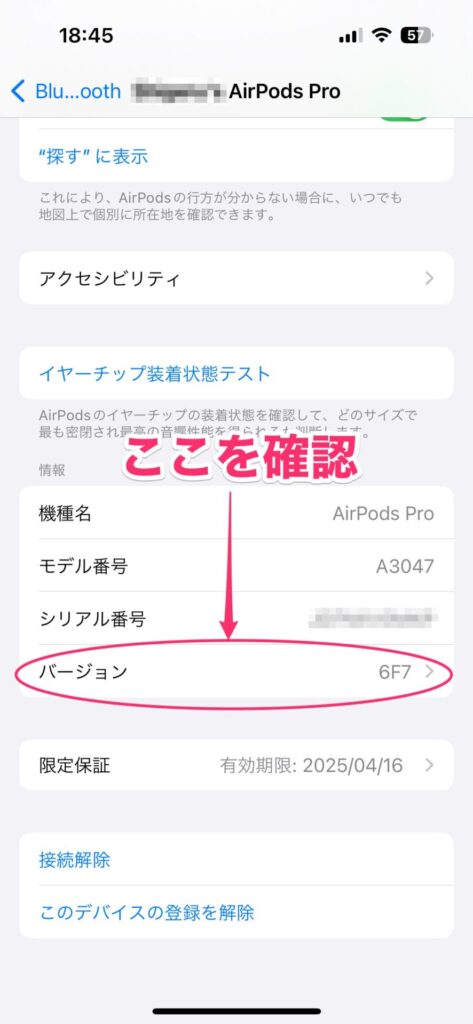
Macで調べる
Macの場合もほぼ同じような手順です。
AirPodsをMacに接続したら設定アプリを開き、「Bluetooth」をタップ。一覧の中から自分のAirPodsを探し、右側の「i」をタップします。
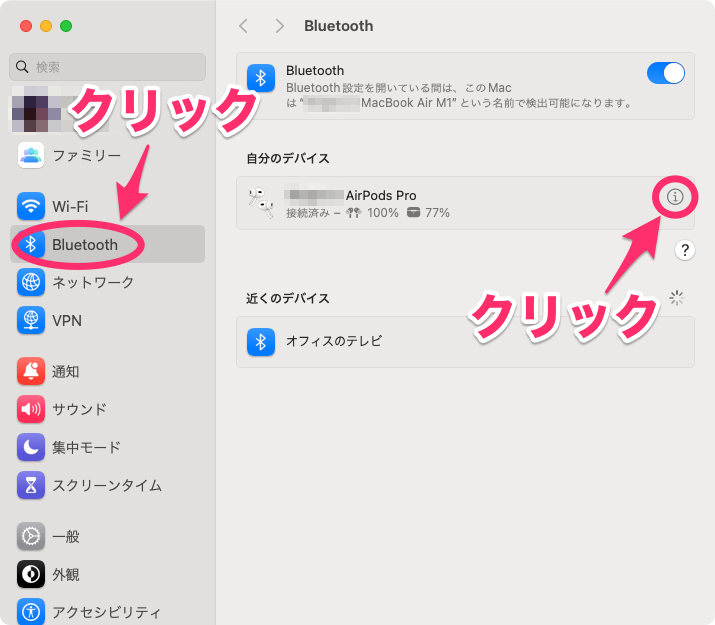
AirPodsの情報が表示されるので、「バージョン」を確認しましょう。
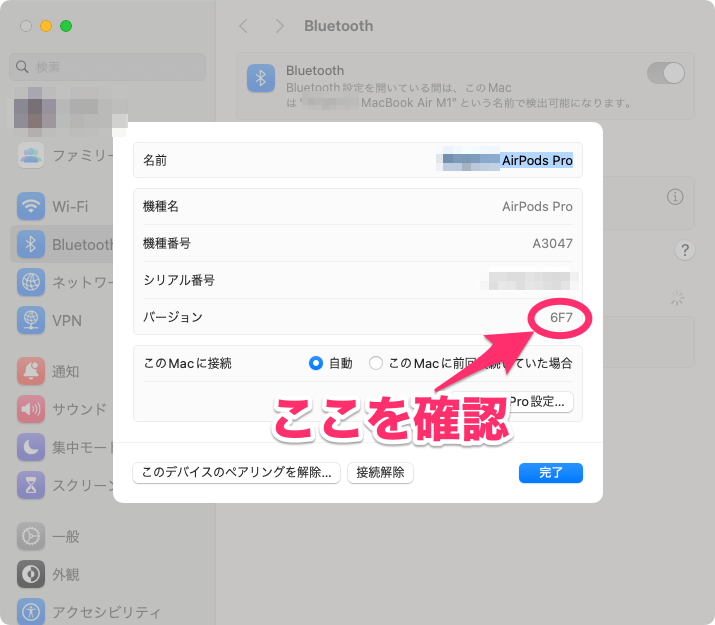
ファームウェアがアップデートされないときの一般的な対処方法
新しいファームウェアが配信されたけど、いつまで経っても自分のAirPodsはアップデートされない!
ということがあります。
これ結構困るのですが、決定的な対処方法は公式でもアナウンスされていません。
そのため、まずは以下のような内容を確認してみましょう。
iOSやiPadOSが最新か確認する
これは自分も経験ありますが、iPhoneやiPadのOSが最新でない場合、中々アップデートされませんでした。OSをアップデートしたらあっけなくAirPodsのファームウェアもアップデートされたことがあるので、まずはiPhoneやiPadが最新版に更新されているか確認しましょう。
iPhoneやiPadを再起動する
割と初歩的な対処方法ですが、iPhoneやiPadを再起動するとアップデートがうまくいくことがあります。iPhoneやiPadが最新版に更新されている場合は、端末を再起動してみてアップデートが行われるのを待ってみてください。
AirPodsをリセットする
色々対処して数日以上待ってもアップデートされない場合は、AirPodsのペアリングを解除し、AirPodsをリセットしてから再ペアリングしてみると効果があるかもしれません(アメリカのアップルコミュニティでこの対処法がアナウンスされていました)。
少し面倒ですが、試してみる価値はありそうです。ここではiPhoneとAirPods Proの手順を紹介しましょう。ただし、AirPodsをリセットすると、AirPodsに設定していた内容もクリアされてしまうので、その点は注意してください(再設定が必要なので、リセット前に必ず確認!)。この作業で大きなトラブルになることはほとんどないですが、念のため作業は自己責任でお願いします。
まず、前述の方法でAirPodsの設定画面を開き、画面一番下にある「このデバイスの登録を解除」をタップ。
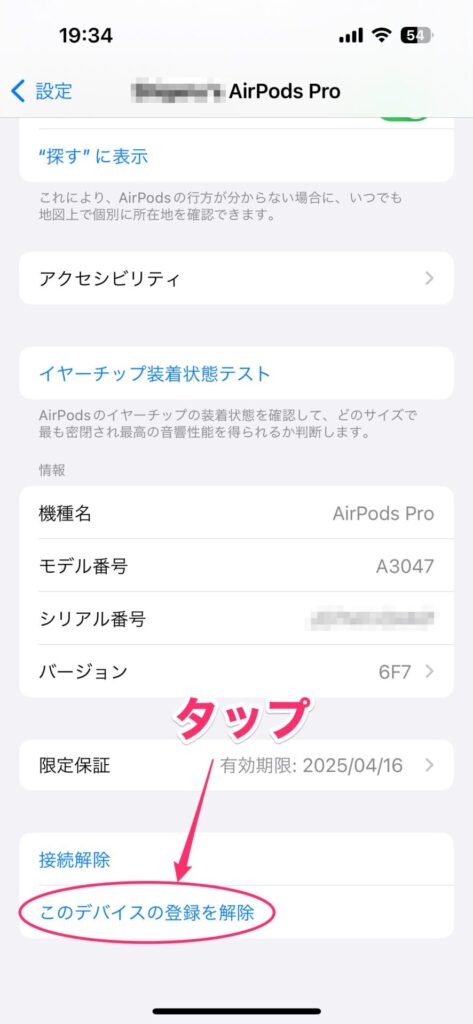
次に「このデバイスの登録を解除」をタップ。
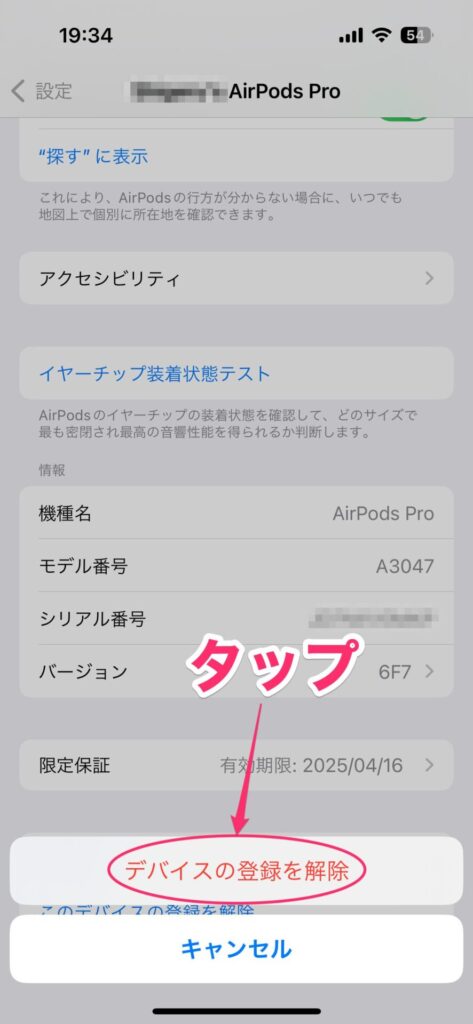
警告のメッセージが表示されるので、「デバイスの登録を解除」をタップ。これでペアリングが解除されます。
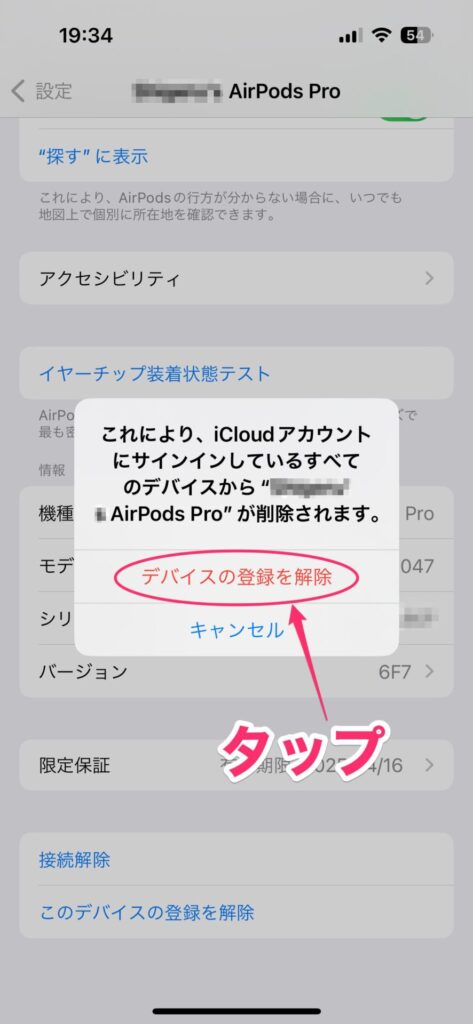
次にAirPodsをリセットします。まず、AirPodsを充電ケースに入れ、フタを開けたまま背面の設定ボタンを15秒ほど(ケース前面のステータスランプがオレンジ色で点滅し、続いて白く点滅するまで)長押しします。

リセットできたら、AirPodsを充電ケースに入れてフタを開けたままiPhoneの近くに置きます。iPhoneにペアリングの画面が表示されたら「接続」をタップ。
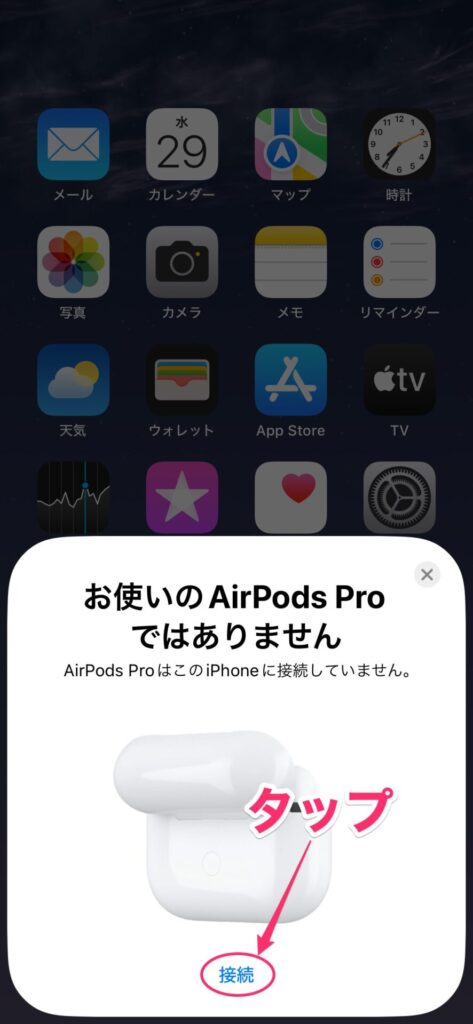
↓のメッセージに変わったら、充電ケースの設定ボタンを押したままにします。
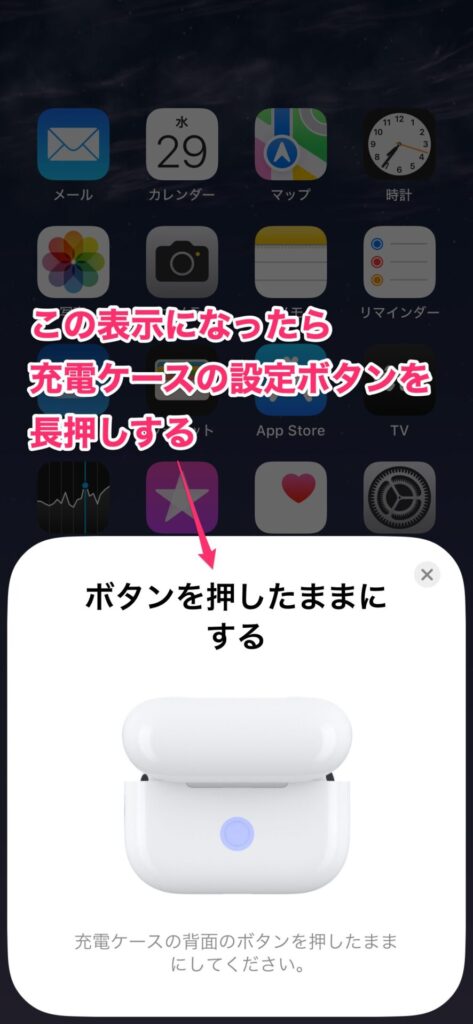
ペアリングできるとAirPodsの使い方が表示されます。これでリセットして再ペアリングは完了です。
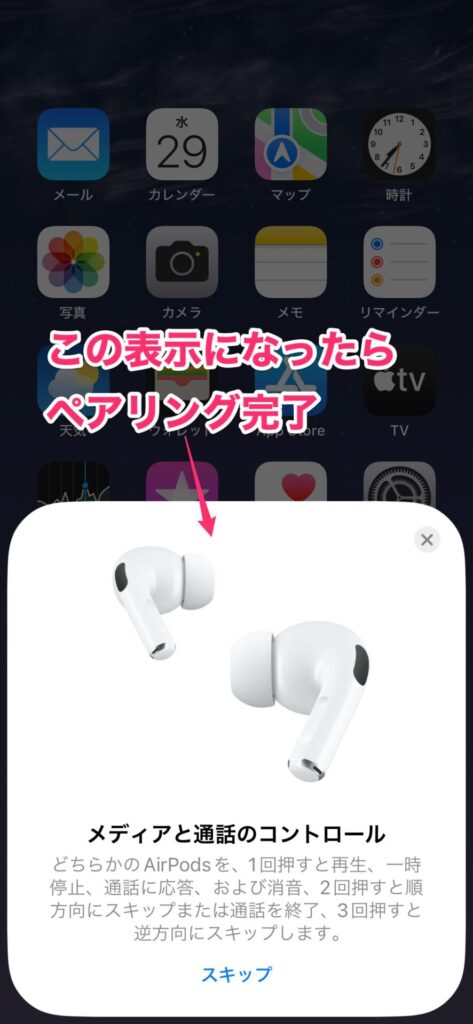
ファームウェアが自動アップデートされる状態を忘れなければOK
というわけで、ファームウェアは自動でアップデートされるものなので、自動アップデートが行われる状態さえ忘れなければ大丈夫という話でした。
おさらいすると、
- AirPods をケースに入れ、フタを閉じて充電中
- Wi-Fi に接続されている iPhone、iPad、または Mac の Bluetooth の通信範囲内にAirPodsがある
という状態にしておけばOKです。寝てるときに充電している人なら大抵クリアしている状態なので、ファームウェアが最新になっていない場合はタイムラグが発生していると考えればいいでしょう。
もし中々アップデートされない場合は、前述の対処方法をとりあえず試してみるのがオススメです。




